Belajar Thingspeak : Penjelasan Menu dan Tutorial IoT – Halo Fanbot! Sedang ada project apa hari ini? Kalian sudah kenal aplikasi Thingspeak? Belum?
Thingspeak adalah salah satu platform yang dapat di gunakan sebagai cloud untuk sistem Internet of Things (IoT). Platform Thingspeak ini dapat di akses secara free dengan beberapa fasilitas yang dapat di gunakan. Namun jika teman-teman ingin mengembangkan project IoT ke arah yang lebih kompleks, teman-teman dapat melakukan update untuk hasil yang lebih maksimal.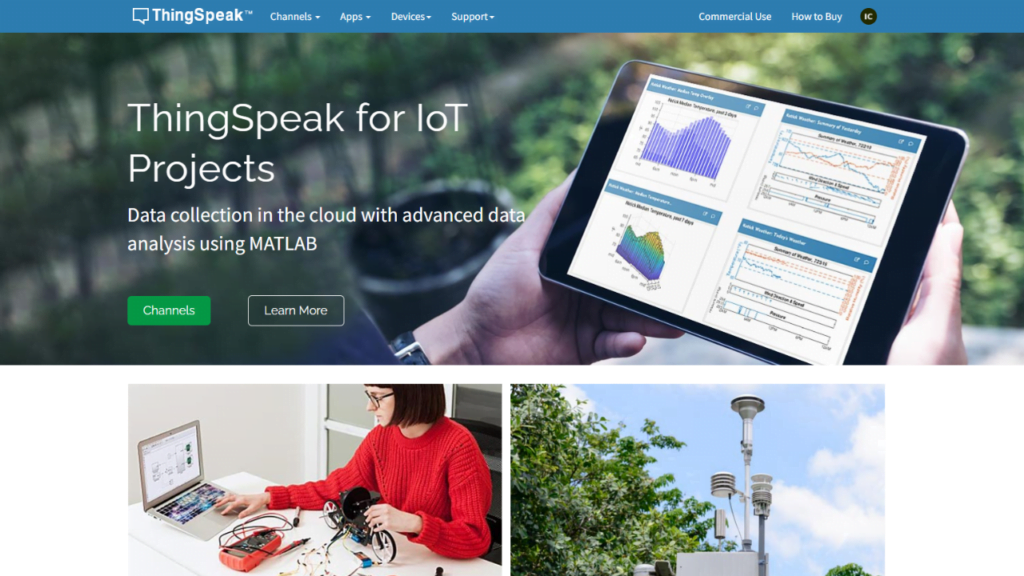
Thingspeak dapat di gunakan secara open source untuk menjalankan aplikasi dan API. Data yang masuk pada Thingspeak juga dapat di simpan dan di ambil dengan berbagai perangkat menggunakan HTTP (Hypertext Transfer Protocol) melalui koneksi internet atau LAN (Local Area Network).
Nah pada artikel kali ini kita akan mempelajari Platform IoT dan apa saja yang ada di dalamnya.
Channels Thingspeak
Channels adalah tempat pembuatan 1 project. Dalam channel ini, kita dapat mengatur suatu channel sesuai dengan kebutuhan. Sebelum kita membuat channels, akan ditampilkan seperti berikut.

New Channel
New Channel di gunakan untuk membuat channel baru. Channel ini maksimal 4 untuk free. Namun dapat kita tambahkan lagi sesuai kebutuhan.
My Channels
Perhatikan pada bagian Name, Created, dan update. Bagian ini di isi oleh berbagai channel yang sudah di buat sebelumnya. salah satu channel untuk melakukan review, setting, atau data-data di dalamnya.
Help
Berisi informasi Thingspeak
Examples
Berisi nama-nama device yang biasa di gunakan untuk project seperti ini. Jika kita klik, maka akan ditampilkan contoh pembuatan dan cara membuatnya. Kalian dapat menggunakan ini sebagai referensi untuk setiap project.
Upgrade
Bagian Upgrade, jika kita klik maka akan di tampilkan berbagai informasi fasilitas jika kita mau upgrade. Tentunya tidak gratis.
Step 2
Selanjutnya jika kita klik New Channel, maka akan di munculkan tampilan seperti berikut.
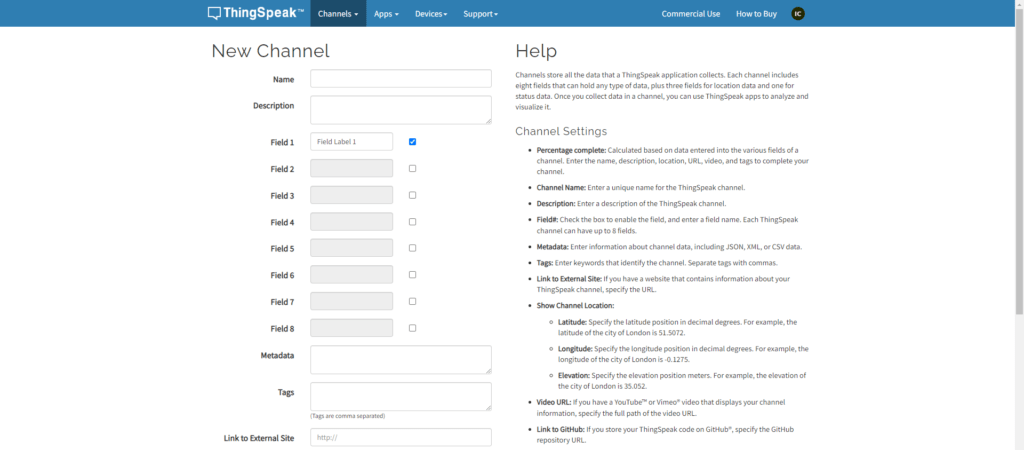

Name : Nama channel yang ingin di gunakan (bebas).
Decription : Deskripsi channel sesuai dengan kebutuhan (boleh tidak di isi dan bebas).
Field : Centang kotak untuk mengaktifkan field, dan masukkan nama field. Field akan di isi oleh data yang kita kirimkan ke thingspeak.
Metadata : Masukkan informasi tentang data saluran, termasuk data JSON, XML, atau CSV.
Tags : Masukkan kata kunci yang mengidentifikasi saluran. Pisahkan tag dengan koma. Kata kunci ini di gunakan jika channel kita ingin di cari orang lain.
Link to External Site : Jika Anda memiliki situs web yang berisi informasi tentang saluran ThingSpeak Anda, tentukan URL-nya.
Link to GitHub : Jika Anda menyimpan kode ThingSpeak di GitHub, tentukan URL repositori GitHub.
Show Channel Location : Jika di centang maka lokasi project dapat di temukan oleh orang lain.
Latitude : Tentukan posisi lintang dalam derajat desimal. Misalnya, garis lintang kota London adalah 51,5072.
Longitude : Tentukan posisi bujur dalam derajat desimal. Misalnya, garis bujur kota London adalah -0,1275.
Elevation : Menentukan meter posisi elevasi. Misalnya, ketinggian kota London adalah 35,052.
URL Video : Jika Anda memiliki video YouTube™ atau Vimeo yang menampilkan informasi saluran Anda, tentukan jalur lengkap URL video.
Show Status : Jika di centang maka akan memunculkan status device pada thingspeak.
baca juga: Kelebihan Thingspeak yang Bikin Nagih
Tidak semuanya harus di si ya. Sesuaikan kebutuhan saja. Jika di rasa sudah selesai, klik Save Channel untuk membuat channel baru.
Private View
Pada bagian Private View akan ditampilkan hasil dari pembacaan sensor tiap data. Tampilan berupa grafik sesuai dengan nilai yang digunakan dalam belajar thingspeak.

Public View
Public View dapat ditampilkan sama dengan private View jika diijinkan untuk Sharing (ada menu sendiri untuk sharing ini).

Channel Settings
Bagian ini sama seperti pertama kali kita membuat channel. Namun ditambahkan pilihan untuk menghapus data (Clear Channel) dan menghapus channel (Delete Channel).
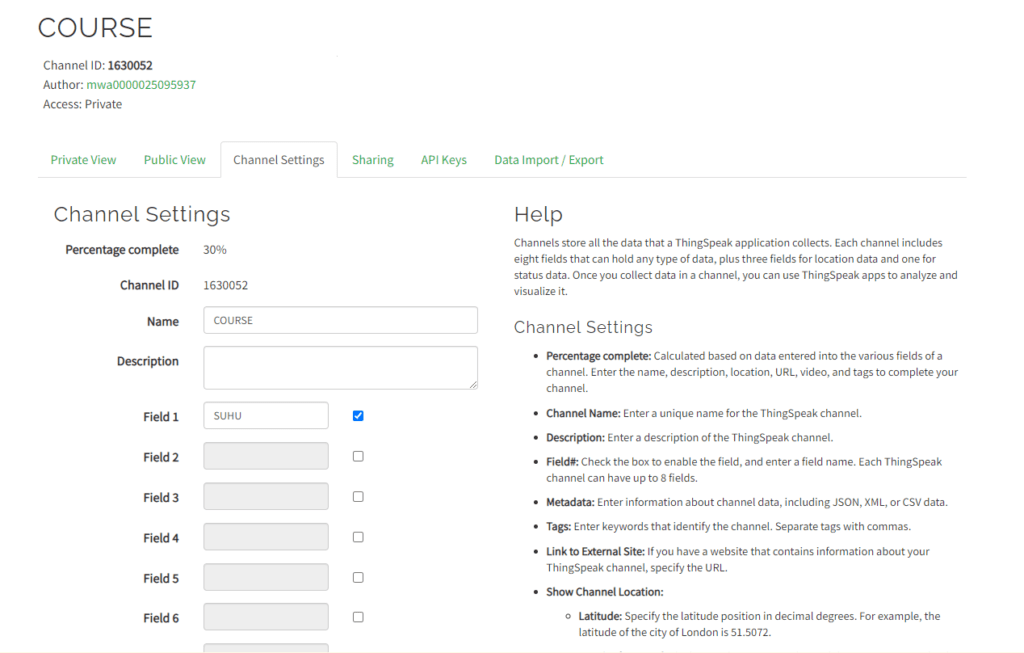
Sharing
Sharing ini berisi pilihan untuk berbagi data. Bagian inilah yang sudah disebutkan pada Public View.
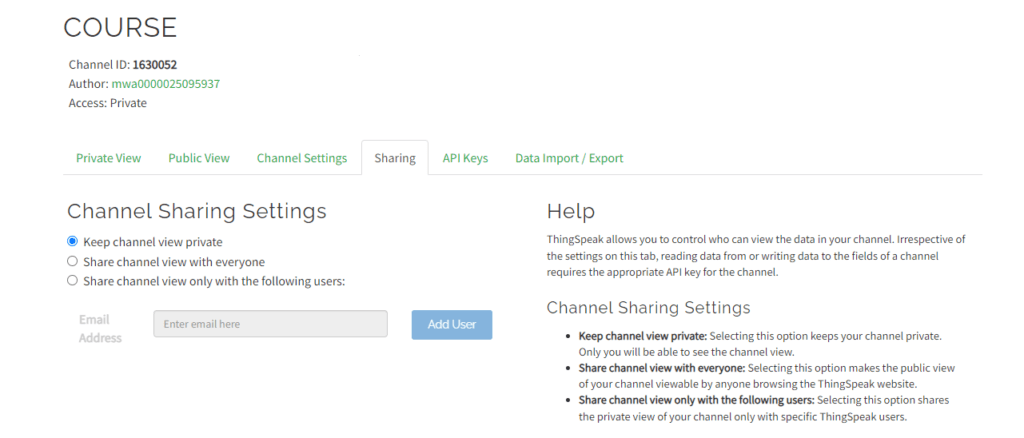
Pilihan Keep channel view private di gunakan untuk membuat saluran Anda tetap pribadi. Hanya Anda yang dapat melihat tampilan saluran. Share channel view with everyone di gunakan untuk membuat tampilan publik saluran Anda dapat di lihat oleh siapa saja yang menjelajahi situs web ThingSpeak. Share channel view only with the following users di gunakan untuk membagikan tampilan pribadi saluran Anda hanya dengan pengguna ThingSpeak tertentu.
API Keys
Dalam belajar thingspeak, API keys sangat penting di pelajari. API Keys memungkinkan kita untuk menulis data ke channel atau membaca data dari channel. API Keys di buat secara otomatis saat kita membuat channel baru.

Write API Key : Dapat di gunakan untuk menulis data ke channel. Jika Anda merasa kunci Anda telah di susupi, klik Buat Kunci API Tulis Baru.
Read API Keys : Gunakan kunci ini untuk mengizinkan orang lain melihat umpan dan bagan saluran pribadi Anda. Klik Buat Kunci API Baca Baru untuk membuat kunci baca tambahan untuk saluran.
API Request berisi link untuk mengakses atau mengisi data secara langsung.
baca juga: IoT Pertanian : Monitoring pH dan Kelembaban Tanah Menggunakan Platform Thingspeak
Data Import/Export
Data import/export di gunakan untuk memasukkan data yang sudah di buat sebelumnya atau download data yang sudah masuk ke channel. Bagian ini berfungsi untuk backup data.
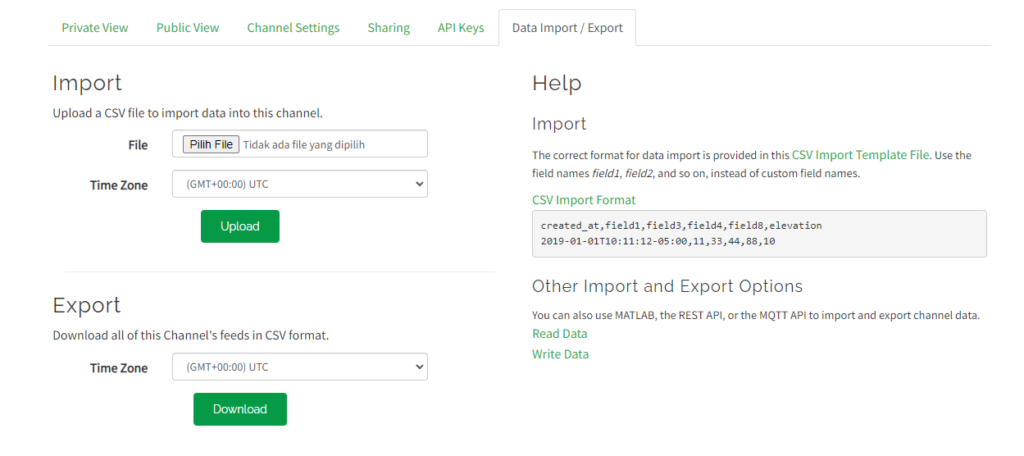
Sekian untuk artikel tentang belajar thingspeak, sampai jumpa di artikel selanjutnya.
Jangan lupa tetap upgrade skill kamu di Indobot Academy. Kamu bisa mendapatkan berbagai tutorial project. Selanjutnya tutorial bisa kamu terapkan di dalam kehidupan sehari-hari. Tak hanya itu, Indobot sudah menyediakan semua source coding yang di butuhkan. Sehingga kamu hanya cukup membuka satu website saja. Oleh karena itu penting untuk mempelajari hal itu.

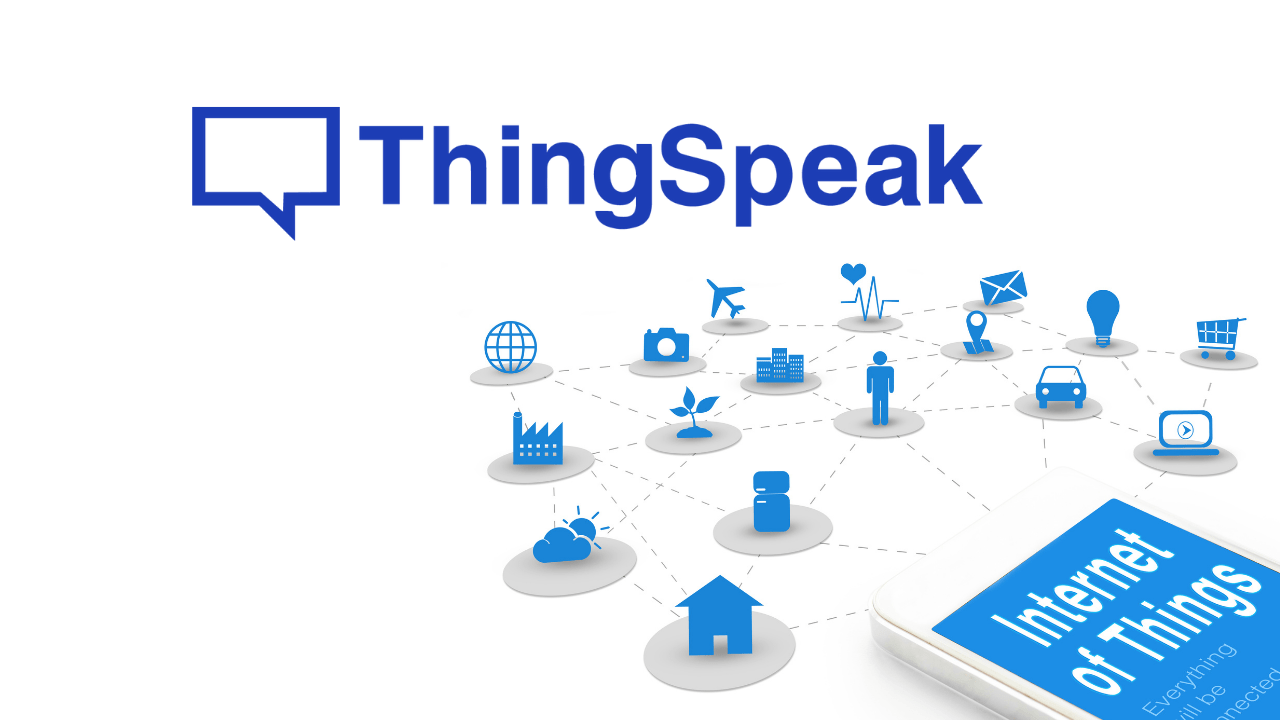







Warning: Undefined variable $req in /www/wwwroot/blog.indobot.co.id/wp-content/themes/generatepress/functions.php on line 162
Warning: Undefined variable $commenter in /www/wwwroot/blog.indobot.co.id/wp-content/themes/generatepress/functions.php on line 163
Warning: Trying to access array offset on value of type null in /www/wwwroot/blog.indobot.co.id/wp-content/themes/generatepress/functions.php on line 163
Warning: Undefined variable $aria_req in /www/wwwroot/blog.indobot.co.id/wp-content/themes/generatepress/functions.php on line 163
Warning: Undefined variable $req in /www/wwwroot/blog.indobot.co.id/wp-content/themes/generatepress/functions.php on line 167
Warning: Undefined variable $commenter in /www/wwwroot/blog.indobot.co.id/wp-content/themes/generatepress/functions.php on line 168
Warning: Trying to access array offset on value of type null in /www/wwwroot/blog.indobot.co.id/wp-content/themes/generatepress/functions.php on line 168
Warning: Undefined variable $aria_req in /www/wwwroot/blog.indobot.co.id/wp-content/themes/generatepress/functions.php on line 169